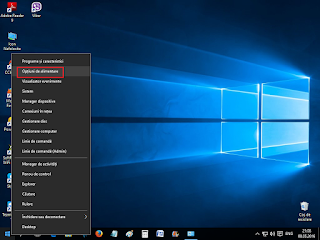Probabil cei care ati trecut la Windows 10 ati constatat ca a trebuit sa aveți o adresa de email la Microsoft in Outool : https://login.live.com/login.srf?wa=wsignin1.0&rpsnv=12&ct=1463663660&rver=6.4.6456.0&wp=MBI_SSL_SHARED&wreply=https:%2F%2Fmail.live.com%2Fdefault.aspx&lc=1048&id=64855&mkt=ro-ro&cbcxt=mai
Modificarea
adresei de email la Windows 10 nu se face din
” Setari ” , aceasta se schimba de fapt din calculator intrând la numele de utilizator .
Paşii sunt simpli
: Se deschide caseta de rulare ( Run) dând clik dreapta în colțul de jos stânga pe ”Start ” sau apăsând concomitent tastele Windows +R , va
apare caseta de rulare (Run):
În această casetă scrie : ” netplwiz ” apoi dai
OK
În momentul în care ai dat OK va
trebui să se deschidă o nouă fereastră
ca aceasta :
Dacă ai o parola la calculator ti
se va cere sa introduci parola
Acum te uiți să fie bifată căsuța
” Utilizatorii trebuie să introducă un nume de utilizator și o parolă a utiliza
acest computer ” apoi dai dublu clic pe utilizatorul administrator dacă ai
drepturi de utilizator , se va deschide
aceasta caseta de dialog :
Aici ștergi numele
trecut și introduci adresa de email noua pe care vrei sa o schimbi ,
apoi clic pe ” Se aplica ” clic pe OK si
calculatorul se va restarta . Acum la restartare va trebui sa introduci parola
contului de email dar sa fii atent ca ai
sigur doua conturi ce iti vor apărea la
pornire unul vechi si unul nou cel care tocmai l-ai făcut .Alege contul cu adresa de email noua ,
introdu parola și te loghezi .Aștepți pana se configurează sistemul apoi poți
sa revii în setările calculatorului și
sa anulezi sa iți mai ceara parola . Acești pașii dacă nu îi știi îi găsești pe
internet iată aici un link .
Se fac tot cu comanda în Run
” netplwiz ” așa că ești gata de lucru cu noua adresă de email .